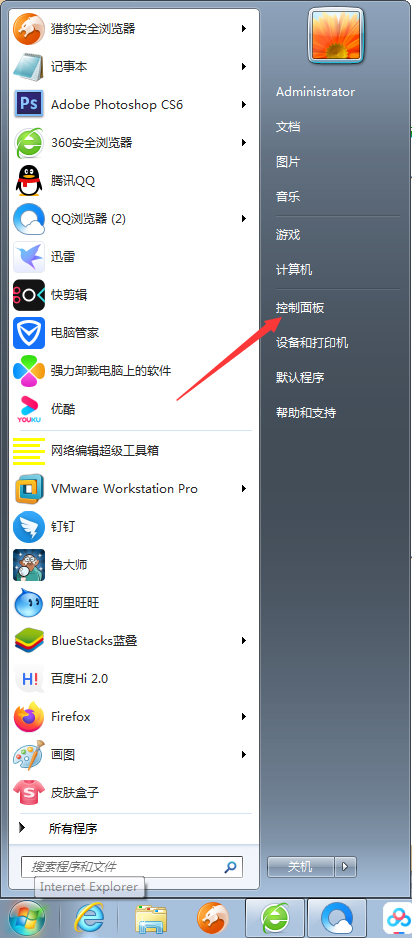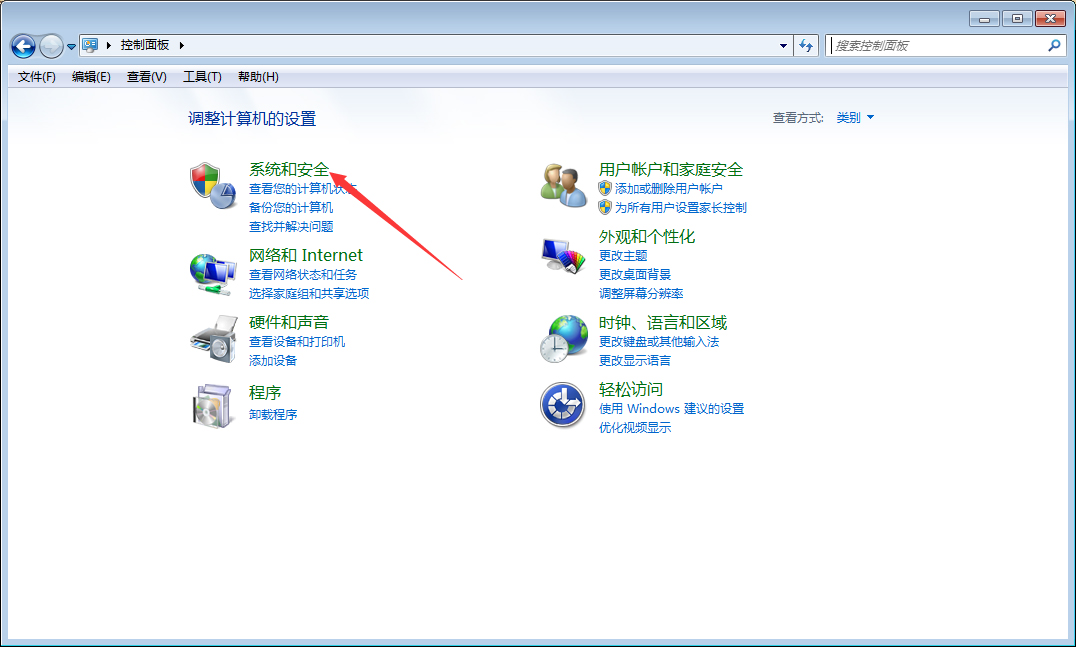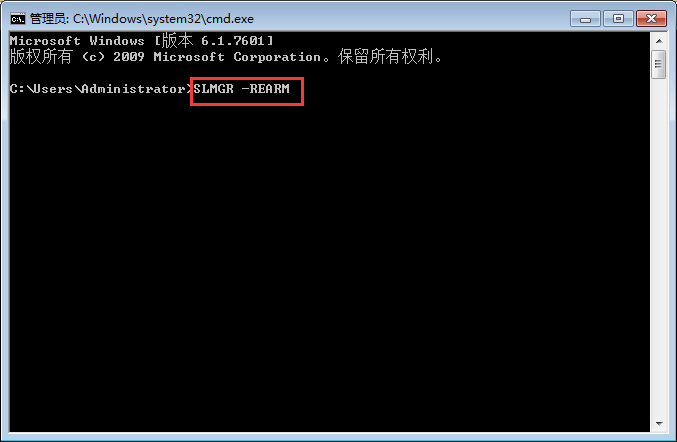Win10 1909怎么设置多屏显示?Win10专业版多屏显示设置教程
为了提高工作效率,越来越多的人开始选择多屏电脑,即一台主机 、二台显示器(或多个显示器),并通过一套键盘鼠标来实现快速切换。那么问题出现了,在Win10 1909中该怎么设置多屏显示呢?不清楚操作的朋友,可以参考小编分享的教程。
方法步骤
打开设备,并通过组合键“Win+A”,进入操作中心;
在操作中心找到“投影”选项,并将之打开;
最后,选取“扩展”便能实现多屏显示。
相关文章
- win10无法打开txt文件怎么办?win10无法打开txt文件问题解析
- win10睡眠功能在哪?win10睡眠功能位置介绍
- win10系统提示shellappsfolder没有注册类怎么解决?
- win10如何关闭系统保护?win10系统保护关闭方法
- win10怎么取消开机密码?win10取消开机密码的方法
- Win10 wlan不见了只有飞行模式怎么办?
- win10文件名乱码但内容正常怎么办?
- win10自带便签不见了怎么办?win10自带便签不见了问题解析
- win10系统pci设备感叹号怎么办?win10系统pci设备感叹号问题解析
- win10怎么打开颜色滤镜功能?win10系统启动颜色滤镜方法
- win10系统炉石传说无法修改分辨率如何解决?
- win10系统如何配置boot?win10系统配置boot操作方法
- win10系统怎么永久禁用驱动程序强制签名?
- win10日志文件怎么删除?win10日志文件删除路径在哪解析
- win10文件小黄锁怎么取消?win10文件出现小黄锁问题解析
- win10系统无法使用快捷方式启动录屏功能怎么办?